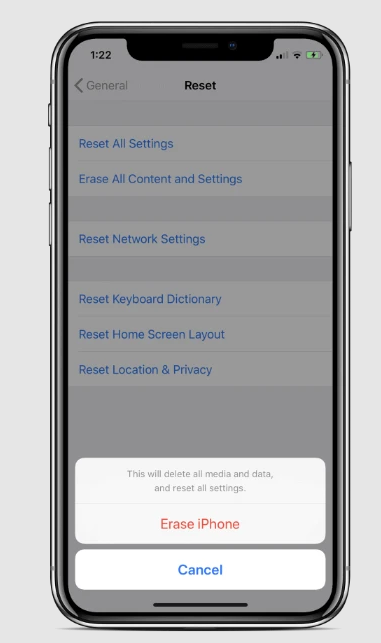ការដោះស្រាយបញ្ហា “Face ID Not Available” នៅក្នុង iPhone ការអាប់ដេត iOS 12 សម្រាប់ iPhone និង iPad គឺលឿន និងមានស្ថេរភាព។ ទោះជាយ៉ាងណាក៏ដោយ អ្នកប្រើប្រាស់ iPhone X ជាច្រើនកំពុងប្រឈមមុខនឹងបញ្ហានៃការប្រើប្រាស់ Face ID បន្ទាប់ពីដំឡើងប្រព័ន្ធប្រតិបត្តិការ iOS 12 នៅលើឧបករណ៍របស់ពួកគេ។ នៅពេលព្យាយាមដំឡើង Face ID ឧបករណ៍នៅតែបន្តផ្ញើកំហុស "Face ID unavailable" ។
ប៉ុន្តែបញ្ហាមិនរីករាលដាលទេ។ មានតែអ្នកប្រើប្រាស់មួយចំនួនប៉ុណ្ណោះដែលរងគ្រោះ បញ្ហា Face ID នៅលើ iOS 12 . យើងមានប្រព័ន្ធប្រតិបត្តិការ iOS 12 ដែលកំពុងដំណើរការលើ iPhone X របស់យើងគ្រប់កំណែទាំងអស់ រហូតមកដល់ពេលនេះ ប៉ុន្តែយើងមិនមានបញ្ហាក្នុងការប្រើ Face ID នៅលើឧបករណ៍របស់យើងទេ។
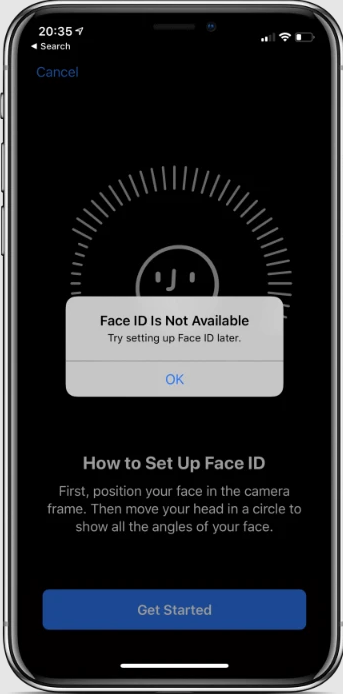
ទោះយ៉ាងណាក៏ដោយ ប្រសិនបើអ្នកកំពុងប្រឈមមុខនឹងបញ្ហាស្រដៀងគ្នានៅលើ iPhone X របស់អ្នក ការកំណត់ Face ID ឡើងវិញគឺជាដំណោះស្រាយមួយ។ ប៉ុន្តែប្រសិនបើការកំណត់ឡើងវិញមិនដោះស្រាយបញ្ហាទេ អ្នកប្រហែលជាទទួលបានកំហុស "Face ID not available" នៅលើឧបករណ៍របស់អ្នក នៅពេលអ្នកព្យាយាមដំឡើង Face ID ម្តងទៀត។ ជាអកុសល ការកំណត់ឡើងវិញពីរោងចក្រពេញលេញនៃ iPhone X របស់អ្នកគឺជាដំណោះស្រាយតែមួយគត់ដើម្បីជួសជុល Face ID ។
ជួសជុលកំហុស “Face ID Not Available” ដោយកំណត់ iPhone X ឡើងវិញ។
- ត្រូវប្រាកដថាធ្វើការ បម្រុងទុកទូរស័ព្ទ iPhone របស់អ្នក។ តាមរយៈ iTunes ឬ iCloud ។
- សូមចុច ការកំណត់ » ទូទៅ » កំណត់ឡើងវិញ .
- កំណត់ទីតាំង លុបមាតិកា និងការកំណត់ទាំងអស់។ .
- ប្រសិនបើអ្នកបើក iCloud អ្នកនឹងទទួលបានផ្ទាំងលេចឡើង ដើម្បីបញ្ចប់ការទាញយក ហើយបន្ទាប់មកលុប ប្រសិនបើឯកសារ និងទិន្នន័យរបស់អ្នកមិនត្រូវបានផ្ទុកឡើងទៅ iCloud។ ជ្រើសរើសវា។
- បញ្ចូល លេខសម្ងាត់ و ការរឹតបន្តឹងលេខសម្ងាត់ (ប្រសិនបើមានការស្នើសុំ) ។
- ចុងក្រោយ ប៉ះ ស្កេន iPhone ដើម្បីកំណត់វាឡើងវិញ។
បន្ទាប់ពីកំណត់ iPhone X របស់អ្នកឡើងវិញ សូមស្ដារវាឡើងវិញពីការបម្រុងទុក iCloud ឬ iTunes ដែលអ្នកបានយក មុនពេលធ្វើការកំណត់ឡើងវិញពីរោងចក្រ។ រីករាយ!